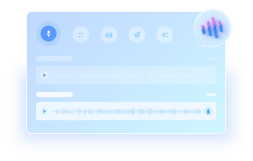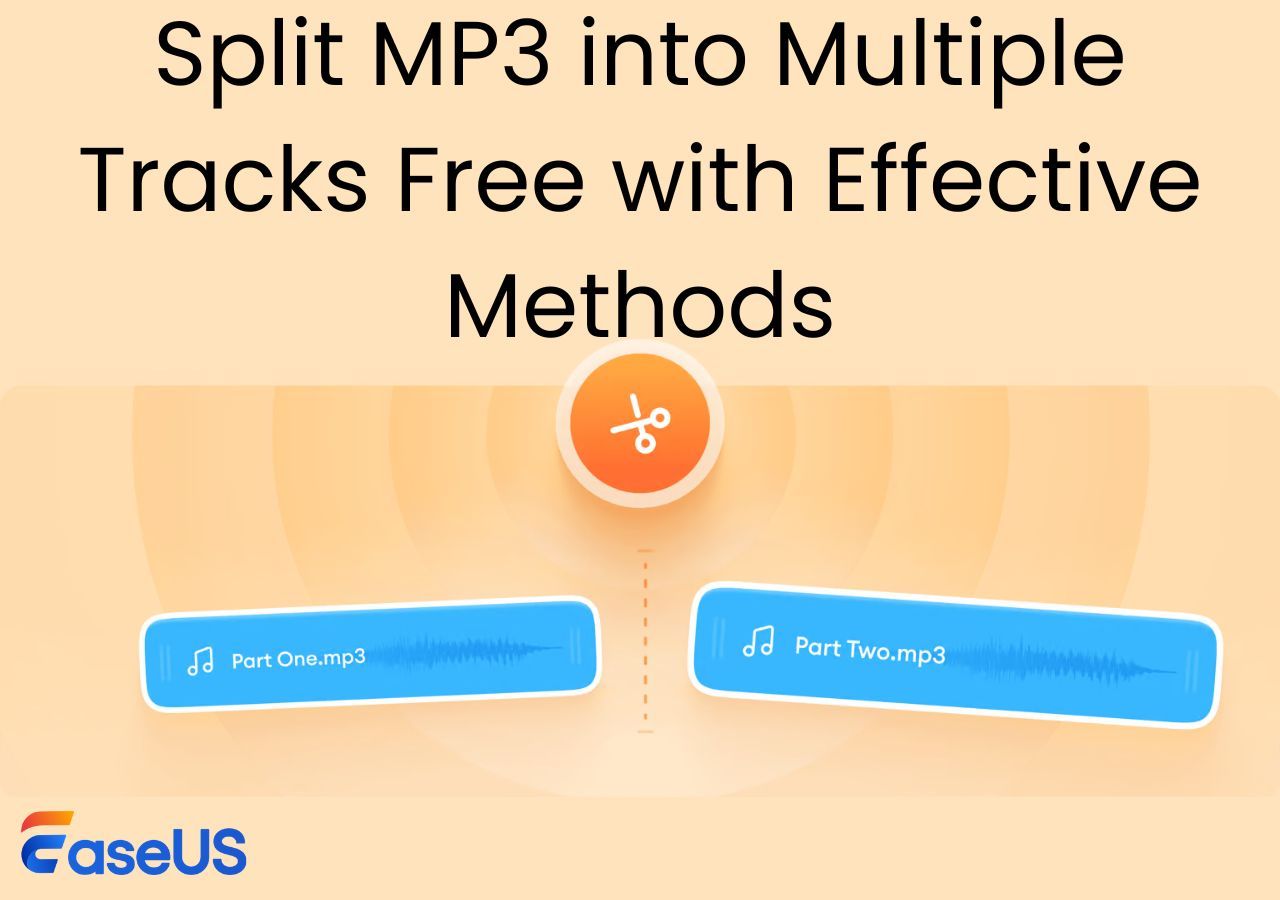文章內容
歡迎來到 Windows音訊閃避的世界,在這裡您可以完全掌控電腦的聲音體驗。無論您是內容創作者、遊戲玩家,還是僅僅喜歡微調音訊設定音效的普通用戶,了解什麼是音訊閃避都是獲得完美專業音效的關鍵。
在本指南中,我們將引導您了解有關 2023 年在 Windows 上使用音訊閃避的所有資訊。從基礎知識到進階技巧,您很快就能輕鬆地平衡和管理音訊來源,確保您的聆聽或錄音體驗無與倫比。
什麼是 Windows 音訊閃避
Windows音訊閃避是一種動態音訊處理技術,能夠在基於 Windows 的電腦或作業系統上自動調整不同音訊來源之間的音訊等級。
音訊閃避的主要目的是確保某些音訊訊號被優先處理並能被清晰聽到,同時在必要時降低其他訊號的音量。
這通常是透過降低一個音訊來源(稱為「降低」或「背景」音訊)的音量來實現的,此時另一個來源(稱為「觸發器」或「前景」音訊)變為活動狀態或達到指定的閾值。
Windows音訊閃避功能通常用於各種場景,例如直播、影片會議、播客和多媒體播放,以便為使用者創造更流暢、更平衡的音訊體驗。
但這個音訊-ducking 功能也可能很煩人。在 Signal 的桌面用戶端接聽音訊來電會導致系統音訊音量大幅降低,這是因為 Windows 系統會啟用自動音訊ducking 功能,即使在行動裝置裝置上結束通話後,這種情況仍然會持續存在。只有退出 Signal 用戶端才能恢復正常的系統音訊音量,這會讓使用者感到沮喪。
或者,當多個音訊來源處於活動狀態,且它們的組合音量超過 100% 時,作業系統會採用限制器而不是剪下音訊。
在 Windows 7/8/10/11 中停用音訊閃避
基本上,在 Windows 中停用音訊閃避有兩種常用方法。以下方法適用於 Windows 7/8/10/11
1️⃣從系統停用 Windows 音訊閃避
步驟 1.按 Windows + I 或按一下螢幕右下角的揚聲器圖標,然後按一下齒輪圖標以在 Windows桌面上開啟系統設定。

第 2 步:點擊“聲音”標籤並向下切換以找到“更多聲音設定”。

步驟3.移至“通訊”並選擇“靜音所有其他聲音”>“套用”,然後選擇“不執行任何動作”>“確定”。

- 公告:
-
如果您在 Signal 中遇到與所述相同的來電問題,您可能首先想要停用呼叫。
前往您的個人資料並點擊聯絡人姓名(在電話中)或齒輪圖示 (桌面) 以找到「呼叫」部分並取消選取「啟用來電」選項。
2️⃣使用 IAudioSessionControl2 介面退出 Ducking
步驟1.初始化裝置枚舉器,以識別媒體應用程式用於非通訊音訊渲染的裝置端點。
步驟2.啟動與裝置端點關聯的會話管理器,取得IAudioSessionManager2介面的參考。
步驟3.利用IAudioSessionManager2指標取得會話管理器中IAudioSessionControl介面的參考。
步驟4.從先前取得的IAudioSessionControl介面執行查詢,存取IAudioSessionControl2介面。
步驟 5.使用IAudioSessionControl2::SetDuckingPreference方法,將閃避偏好設定為TRUE或FALSE 。請注意,該偏好可以在會話期間動態調整,但選擇退出後,只有在音訊流停止並重新啟動後才會生效。
在此程式碼片段中,應用程式可以指示其閃避偏好。函數的呼叫者需要在DuckingOptOutChecked參數中提供TRUE或FALSE值。此值決定是否使用IAudioSessionControl2::SetDuckingPreference方法啟用或停用閃避功能。
音訊閃避功能會為不同的音訊元素設定音量閾值。如果您想在完成的歌曲或錄音中提取人聲並僅保留樂器部分,那麼EaseUS線上人聲消除器是理想的解決方案。
EaseUS線上人聲消除器
- 使用 AI 演算法消除音訊產生的所有類型的不需要的噪音。
- 輕鬆將人聲與背景噪音分開並分別下載。
- 支援 MP3、WAV、AAC、AIFF、M4A、FLAC 等。
- 上傳單一檔案最大為 350MB,時長為 20 分鐘。
總結
總而言之,Windows音訊閃避功能是管理電腦音量的實用工具。然而,當它無法恢復原始聲音時,尤其是在通話時,會令人沮喪。
這篇文章提供了兩種解決這個問題的方法。希望對您有幫助。如果您偶然發現了線上人聲消除器,那麼EaseUS線上人聲消除器絕對值得一試。
關於 Windows Audio Ducking 的常見問題解答
1. 關閉音訊閃避功能會有什麼作用?
對話或描述期間,背景聲音將不再被降低或減弱。
2.OBS音訊閃避是什麼?
OBS音訊閃避功能是一項內建功能,用於降低主播講話時的背景噪音。它利用 OBS 的壓縮濾波器(即音訊閃避功能)來增強音訊的清晰度。了解更多關於音訊OBS 閃避功能的資訊。
3. ducker 和 gate 有什麼不同?
閃避器和門限器是音訊處理工具,用途各異。閃避器會在某個音訊訊號達到閾值時自動降低另一個訊號的音量,通常用於保持平衡(例如,在主持人講話時降低背景音樂的音量)。門限器則根據閾值控制音訊的通道,主要用於消除不必要的噪音或背景聲音(例如,在人聲樂句之間消除背景噪音)。這兩種工具都能增強音訊品質的效果,並在音訊處理中發揮不同的作用。